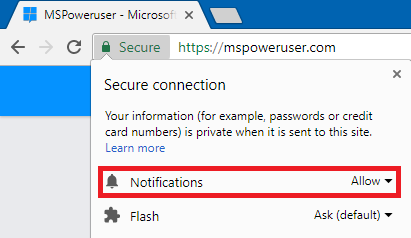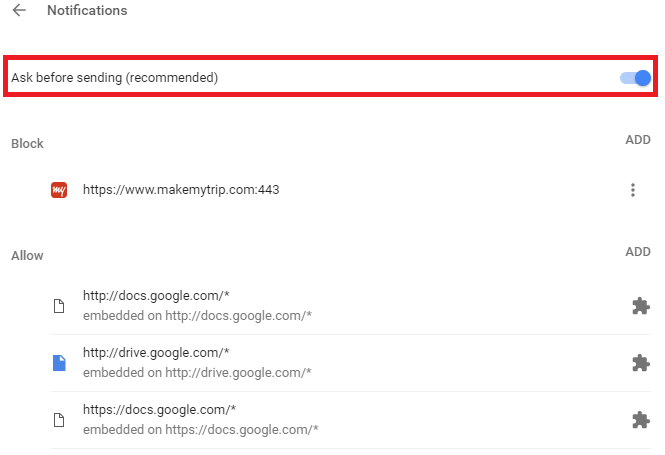Jak zarządzać powiadomieniami internetowymi w Google Chrome i Microsoft Edge
2 minuta. czytać
Opublikowany
Przeczytaj naszą stronę z informacjami, aby dowiedzieć się, jak możesz pomóc MSPoweruser w utrzymaniu zespołu redakcyjnego Czytaj więcej
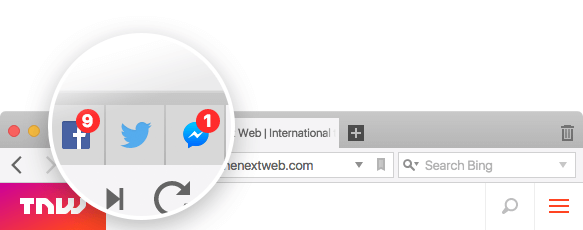
Jakiś czas temu przeglądarka internetowa zaczęła umożliwiać twórcom stron internetowych wysyłanie powiadomień nawet po zamknięciu witryny. Ta funkcja nie była w pełni wykorzystywana aż do zeszłego roku, kiedy coraz więcej stron zaczęło ją wdrażać. MSPoweruser.com sam korzysta z tej funkcji, aby obsługiwać naszych czytelników na smartfonach i tabletach, na których nie zainstalowano naszej aplikacji.
Ta funkcja, chociaż przydatna, może czasami być denerwująca dla użytkowników, zwłaszcza gdy ktoś zdecydował się na powiadomienia z wielu witryn i zdecyduje, że nie chce już otrzymywać powiadomień.
Ponieważ ta funkcja może być czasami przytłaczająca, postanowiliśmy przygotować samouczek dotyczący blokowania powiadomień ze stron internetowych.
Google Chrome
Jeśli włączyłeś już powiadomienia dla witryny, możesz po prostu otworzyć witrynę i kliknąć przycisk Green Secure w lewym górnym rogu paska adresu i ustawić blokowanie powiadomień. Spowoduje to zablokowanie powiadomień z witryny w przyszłości.
Alternatywnie, jeśli chcesz wyłączyć powiadomienia dla wszystkich witryn, możesz wykonać poniższe czynności.
- W prawym górnym rogu kliknij menu hamburgerów (trzy kropki)> Ustawienia.
- U dołu kliknij Zaawansowane.
- W sekcji „Prywatność i bezpieczeństwo” kliknij Ustawienia treści.
- Kliknij Powiadomienia.
- Wyłącz Pytaj przed wysłaniem, aby zablokować wszystkie powiadomienia.
Microsoft Edge
Przewodnik jest prawie taki sam dla wszystkich przeglądarek. Na przykład możesz skorzystać z poniższego przewodnika, aby wyłączyć powiadomienia w Microsoft Edge.
- Kliknij przycisk Więcej (trzy kropki) w prawym górnym rogu okna.
- Kliknij Ustawienia.
- Kliknij Wyświetl ustawienia zaawansowane.
- Kliknij Zarządzaj.
- Kliknij prawym przyciskiem myszy nazwę witryny, która ma uprawnienia do powiadamiania.
- Kliknij Usuń.
Oto kilka sposobów, dzięki którym możesz zarządzać tymi irytującymi powiadomieniami i upewnić się, że nie przeszkadzają Ci podczas pracy. Mamy nadzieję, że ten przewodnik był pomocny. Możesz przejść do sekcji komentarzy poniżej, aby podzielić się swoimi przemyśleniami i opiniami.